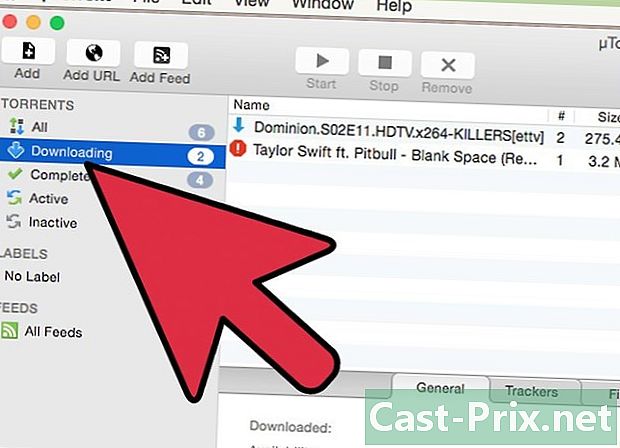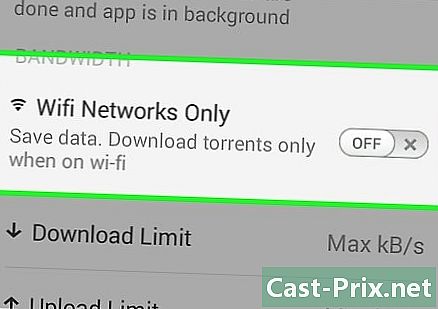DiTunes müziğini bir Android cihaza aktarma
Yazar:
Lewis Jackson
Yaratılış Tarihi:
5 Mayıs Ayı 2021
Güncelleme Tarihi:
25 Haziran 2024

İçerik
- aşamaları
- Yöntem 1 Dosyaları El ile Aktarma
- Yöntem 2 Müziği doubleTwist kullanarak senkronize edin
- Yöntem 3 AirSync Kullanarak Müziği Senkronize Edin
DiTunes müziğini Android cihazınıza aktarmak, senkronizasyon uygulamalarını kullanarak veya dosyaları bilgisayarınızdan Android'inize manuel olarak aktararak mümkün olabilir. DiTunes müziğini Android'inize nasıl aktaracağınızı öğrenin.
aşamaları
Yöntem 1 Dosyaları El ile Aktarma
-

Bilgisayarınızdaki iTunes uygulamasını açın. -

Seçimini yap. Android cihazınıza aktarmak istediğiniz sesleri vurgulayın. -

Sağ tıklayın ve seçin kopya. -

Windows veya Mac bilgisayarınızın masaüstüne gidin. -

Sağ tıklayın ve seçin Yeni klasör. Masaüstünde geçici bir klasör oluşturacaksınız. -

Oluşturduğunuz klasörü açın. Klasörde herhangi bir yere sağ tıklayın. -

seçmek yapıştırmak. DiTunes'dan kopyaladığınız sesler şimdi geçici müzik klasöründe gösterilecektir. -

Android'inizi bir USB kablosu kullanarak bilgisayara bağlayın. -

Bilgisayarın Android cihazınızı tanımasını bekleyin. -

Android sürücüsünü veya klasörünü açın. Masaüstünüzde görüntülendiğinde, "Müzik" klasörünü arayın. -

Ses dosyalarını yerleştirin. Oluşturulan geçici klasörden müzik dosyalarını tıklayın ve Android'inizdeki "Müzik" klasörüne sürükleyin. -

Android'inizi USB kablosundan çıkarın. Android'ine diTunes'u taşıdığın müzik dosyaları artık Android cihazında mevcut olacak.
Yöntem 2 Müziği doubleTwist kullanarak senkronize edin
-

DoubleTwist uygulamasını indirin ve yükleyin. Tasarımcı http://www.doubletwist.com/desktop/ adresindeki resmi web sitesine gidin. Uygulama, Windows ve Mac bilgisayarlar için kullanılabilir. -

Bilgisayarınıza kurduktan sonra doubleTwist'i başlatın. -

Android'inizi bilgisayarınıza bağlayın. Bunun için bir USB kablosu kullanın. Androidinizde USB yığın depolama modu etkin olmalıdır.- USB yığın depolama modu Android cihazınızda etkin USB yardımcı programları içinde ayarlar.

- USB yığın depolama modu Android cihazınızda etkin USB yardımcı programları içinde ayarlar.
-

Android'inin altında doubleTwist'te görünmesini bekle cihazlar. -

Tıklayın müzik. Sekme kategorinin altında kütüphane doubleTwist uygulamasının sol bölmesinde. DoubleTwist uygulaması, şu anda iTunes’ta olan tüm seslerinizi gösterir. -

Seçimini yap. Androidinize aktarmak istediğiniz bir veya daha fazla ses seçin ve bunları seçenek altında Androidinize sürükleyin cihazlar Sol pencerede. DoubleTwist programı, Android cihazınızda seçtiğiniz tüm dosyaları senkronize eder.- İTunes'daki tüm şarkılarınızın Android ile senkronize edilmesini istiyorsanız, müzik ayakkabı içinde genel ve tüm kutuları işaretleyiniz Senkronizasyon doubleTwist'in sağ alt köşesinde.

- İTunes'daki tüm şarkılarınızın Android ile senkronize edilmesini istiyorsanız, müzik ayakkabı içinde genel ve tüm kutuları işaretleyiniz Senkronizasyon doubleTwist'in sağ alt köşesinde.
-

Android cihazınızı bilgisayarınızdan ayırın. DiTunes'dan aktardığınız müzik artık Androidinizde mevcut olacak.
Yöntem 3 AirSync Kullanarak Müziği Senkronize Edin
-

Android cihazınızda Google Play Store uygulamasını başlatın. -

Google Play Store'da doubleTwist uygulamasını bulun. AirSync uzantısı ile kullanmak için Android'inde doubleTwist'i indirmen gerekiyor. -

Seçeneği seçin DoubleTwist uygulamasını indirin Androidinizde. -

Google Play Store'da AirSyns için bir arama yapın. AirSync, doubleTwist uygulamasının bir uzantısıdır ve diTunes şarkılarının Androidinize kablosuz aktarımı için gereklidir. -

AirSync uygulamasını satın alın. Bu yaklaşık 4 milyon avroya mal. -

Bekleyin. Android cihazınızda doubleTwist ve AirSync'in indirilmesini bekleyin. -

DoubleTwist'i nasıl bulacağınızı bilin. İTunes olan bir bilgisayara erişin ve resmi doubleTwist web sitesine erişin: http://www.doubletwist.com/desktop/. Uygulama hem Windows hem de Mac bilgisayarlar için geçerlidir ve AirSync kullanımı için gereklidir. -

İndirin ve kurun. Windows veya Mac bilgisayarınıza dualTwist'i indirme ve yükleme seçeneğini seçin. -

DoubleTwist uygulamasını başlatın. Bunu yalnızca bilgisayarınıza yükledikten sonra yapabilirsiniz. -

Android cihazınızda doubleTwist uygulamasını açın. -

İsim sekmesine tıklayın ayarlar. Ardından AirSync'i etkinleştirin. -

basın AirSync'i Yapılandır. Uygulamayı, bilgisayarınız tarafından kullanılan kablosuz bağlantıyla kullanılacak şekilde yapılandırmak için talimatları izleyin. Android'iniz 5 karakterlik benzersiz bir kod gösterecek. -

5 karakterlik kodu yazın. AirSync'i bilgisayarınızda doubleTwist ile senkronize etmek için koda ihtiyacınız olacak. -

Bilgisayarına dön. Ardından, altındaki pencerenin sol bölmesinde görüntülendiğinde Android cihazınızın adına tıklayın. cihazlar. 5 karakterlik kodu girmenizi isteyen bir pencere açılır. -

Belirtilen alana not ettiğiniz kodu yazın. Bilgisayarınız Android cihazınızı AirSync kullanarak doubleTwist'e bağlar. -

Tıklayın müzik kategoride kütüphane. DoubleTwist'te soldaki pencere bölmesinde bulunur. DoubleTwist uygulaması tüm diTunes seslerinizi gösterecektir. -

Aktarılacak bir ses seçin. Android cihazınıza taşımak istediğiniz her sesi seçin ve bunları pencerenin sol panelindeki Android cihazınıza sürükleyin. DoubleTwist uygulaması Androidinizde seçtiğiniz tüm sesleri aktarır.- İTunes arşivinizden tüm sesleri Android'inize aktarmak için müzik ayakkabı içinde genel Tüm kutuları işaretleyin ve ardından düğmesine tıklayın. Senkronizasyon doubleTwist'in sağ alt köşesinde bulunur.

- İTunes arşivinizden tüm sesleri Android'inize aktarmak için müzik ayakkabı içinde genel Tüm kutuları işaretleyin ve ardından düğmesine tıklayın. Senkronizasyon doubleTwist'in sağ alt köşesinde bulunur.